
LastPass și 1Password sunt ambele Managerii de parolă robustă cu o înregistrare dovedită. Dar dacă ați terminat utilizând LastPass, este ușor să transferați la 1Password. Iată cum să vă exportați parolele de la LastPass și să le importați în 1Password.
In timp ce 1Password. Nu este un serviciu gratuit, planul său de 2,99 dolari / luna este destul de competitiv cu prima premium, care costă, de asemenea, 3 $ / lună. Acesta vine cu aplicații pentru toate platformele majore, suport pentru autentificarea cu două factori și include 1 GB de stocare a documentelor criptate.
Există o mulțime de motive pentru care ați putea dori să comutați de la LastPass la 1Password. Deci, în loc să vă deranjez aici, vă sugerăm să citiți experiența lui Cam Summerson Trecerea de la LastPass la 1Password la Revizuirea Geek. , site-ul nostru sora noastră.
LEGATE DE: Am trecut de la LastPass la 1Password (și tu ar trebui, de asemenea)
Când ați decis să faceți comutatorul de la LastPass la 1Password, nu va trebui să faceți prea mult. Procesul este la fel de ușor ca exportul a Fișierul CSV. de la LastPass și importat-o în 1Password.
Avertizare: Asigurați-vă că exportați parolele dvs. și datele dvs. pe un computer personal securizat. Fișierul CSV va conține toate parolele în text simplu și va fi șters în siguranță după ce a fost importat în 1Password.
Cum să exportați parole de la LastPass
Pentru a exporta toate parolele într-un format CSV, va trebui să instalați și să utilizați Extensia browserului LastPass. (Nu puteți descărca fișierul CSV utilizând site-ul LastPass).
Pentru a începe, faceți clic pe Extensia LastPass din bara de instrumente Browser. Dacă nu găsiți extensia LastPass în bara de instrumente Chrome, faceți clic pe butonul Extensions pentru a vedea toate extensiile.
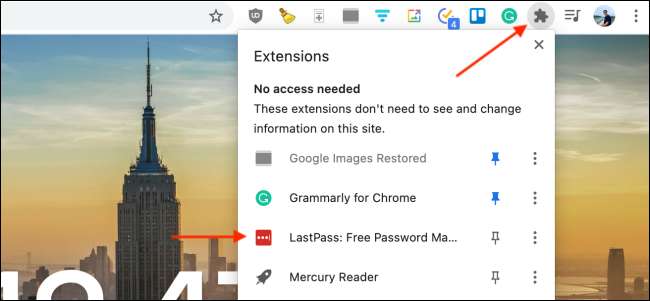
Selectați butonul "Opțiuni contului".
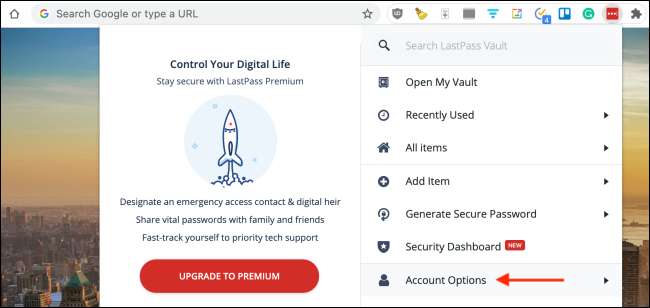
Apoi, mergeți la secțiunea "Avansată".
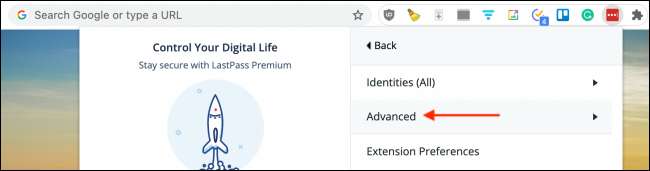
Alegeți caracteristica "Export".
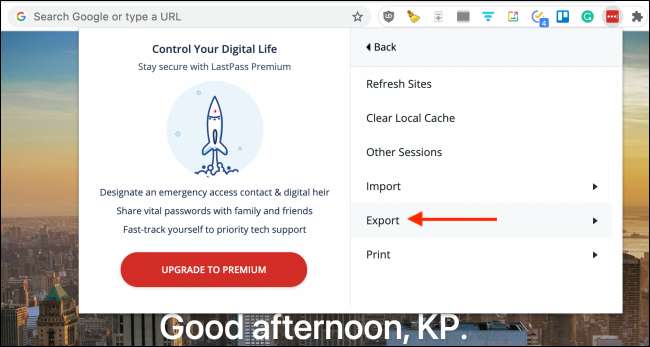
Acum, selectați opțiunea "Fișier CSV" LastPass "pentru a descărca datele dvs. LastPass ca fișier CSV.
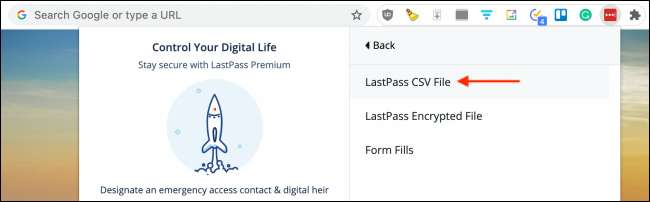
Din ecranul următor, introduceți parola Master LastPass și alegeți opțiunea "Continuați".
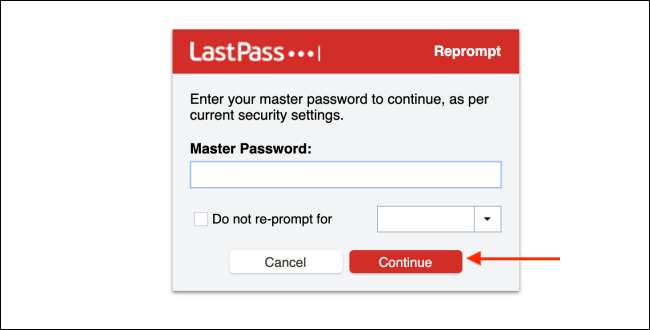
LastPass va descărca acum fișierul CSV la locația dvs. de descărcare implicită de pe computer.
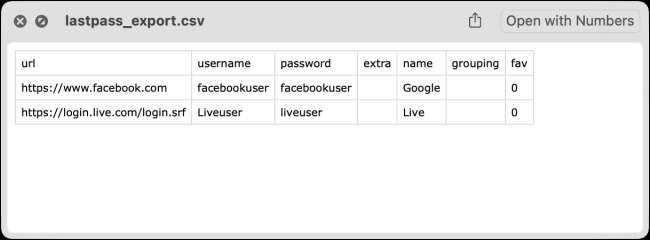
Cum să importați parole în 1Password
Puteți importa datele LastPass destul de ușor utilizând portalul online 1Password. Pentru a începe, deschideți Site-ul 1Password și conectați-vă la contul dvs.
Apoi, faceți clic pe pictograma profilului găsit în colțul din dreapta sus și alegeți opțiunea "Import".
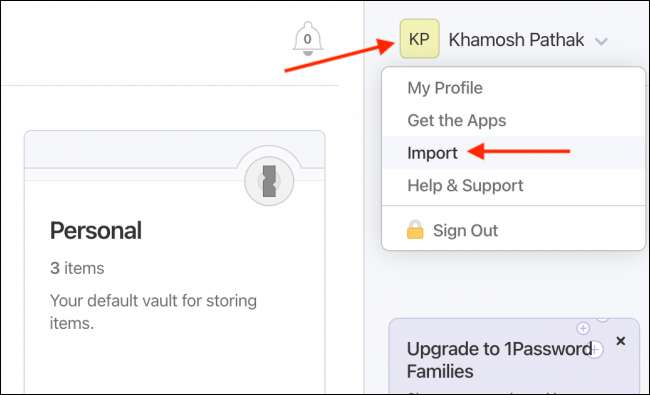
Din ecranul următor, alegeți opțiunea "LastPass".
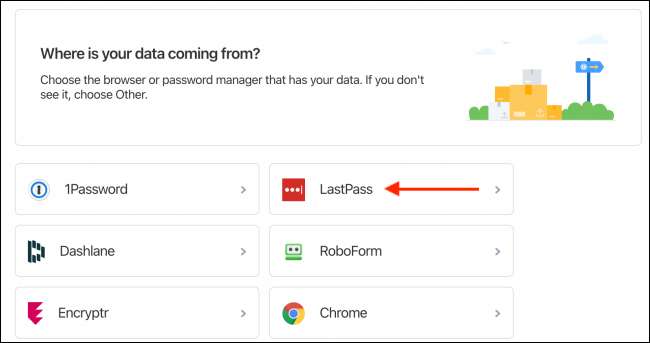
Acum, veți vedea câteva moduri diferite de a importa date de la LastPass. Puteți deschide fișierul CSV, lipiți toate datele sau trageți în fișierul CSV. Pentru a încărca fișierul CSV, faceți clic pe linkul "sau selectați un fișier din computerul dvs.".

Apoi, alegeți fișierul CSV pe care l-ați descărcat de la LastPass și faceți clic pe butonul "Deschidere".
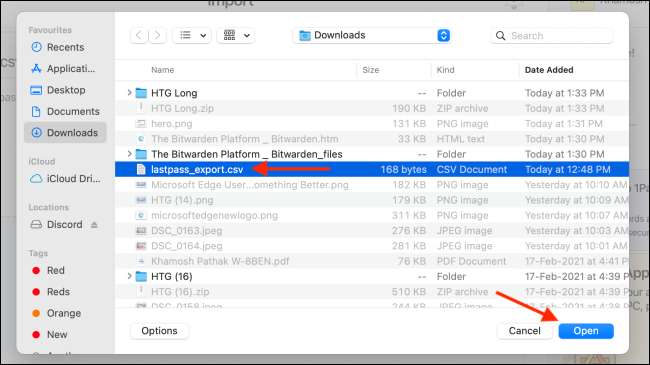
După câteva secunde, 1Password vă va informa că încărcarea a avut succes. Faceți clic pe butonul "Afișați elementele importate" pentru a accesa parolele salvate.
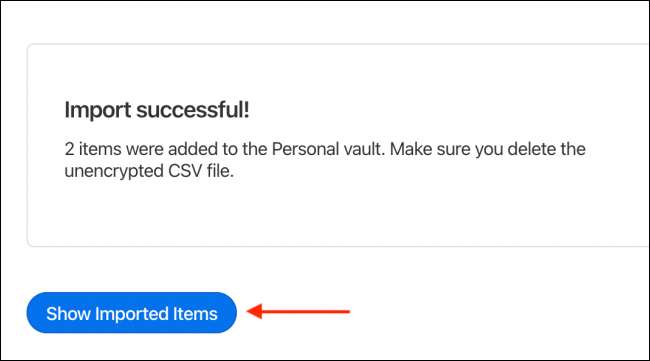
Veți vedea acum toate datele importate în 1Password. Acestea sunt disponibile instantaneu pe toate dispozitivele dvs. care au instalat aplicația 1Password.
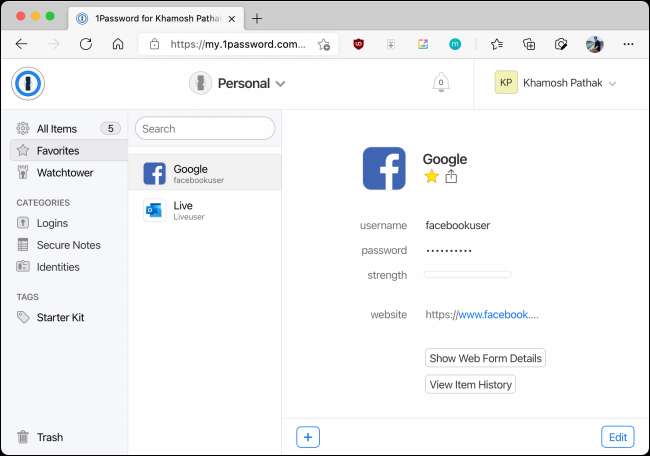
Odată ce procesul de export și de import este complet, puteți acum Ștergeți contul dvs. LastPass .
Căutați mai multe alternative? Iată cum ar fi LastPass și 1Passwordword comparativ cu bordul și păstrarea .
LEGATE DE: Managerii de parolă comparativ: LastPass vs Beekass vs Dashlane vs 1Password







